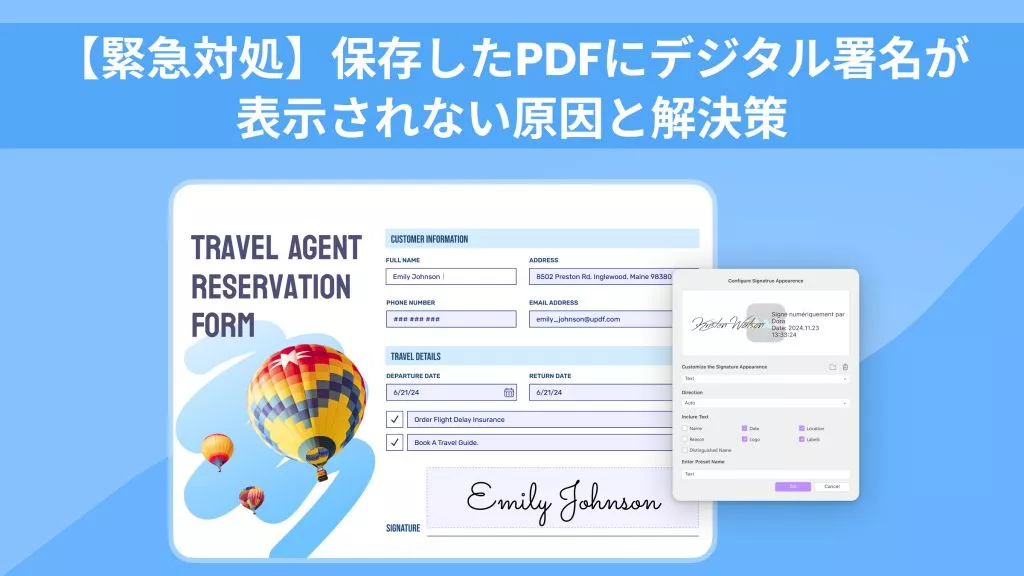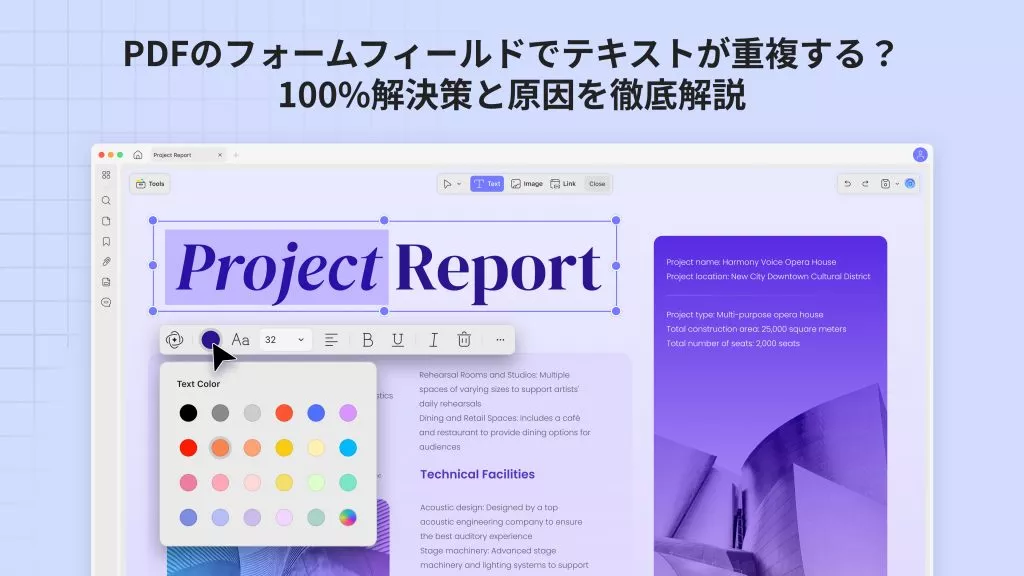PDFに署名スタンプを追加できると、ワークフローがはるかに迅速かつ簡単になります。文書の電子公証、公式文書のオンライン提出、管理者または監督者による文書の承認、または契約書への署名のために、PDFに署名スタンプを追加する必要がある場合があります。
しかし、PDFに署名スタンプをすばやく簡単に追加するにはどうすればよいでしょうか。心配する必要はありません。私たちがその手順を解説します!この記事では、PDFに署名スタンプを追加するための3つの異なるツールと4つの異なる方法を含む、PDFに署名スタンプを追加する方法について説明します。
私たちの一番の推奨事項であり、最初に説明する方法は、UPDFを使用してPDFに署名スタンプを追加することです。以下のリンクをクリックしてUPDFをダウンロードし、次のセクションの手順に従ってください。
Windows • macOS • iOS • Android 100%安全
パート1。UPDFでPDFに署名スタンプを追加する方法は?(強くお勧めします)
UPDFは、強力なオールインワンのPDF整理および編集ツールです。UPDFを使用することで、契約書、注文書、公式文書など、作業中のPDFに署名スタンプを簡単に追加できます。通常の署名のみを含む署名スタンプをPDFに追加できるだけでなく、署名、日付と時刻、その他のカスタマイズオプションを含む動的署名スタンプを作成することも可能です。
UPDFにはさまざまなスタイルのスタンプテンプレートが用意されており、ニーズに最適なスタンプを選び、カスタマイズすることができます。また、UPDFでは署名スタンプを保存しておくことができるため、後日必要なときにアクセスして使用することができます。
さらに、UPDFにはPDFをカスタマイズ、注釈付け、編集するための多くの機能があります。編集ツールを使用して、テキストの追加、既存のテキストの変更、画像の挿入、PDFへのハイパーリンクの追加ができるほか、注釈ツールを使用して重要なテキストの強調表示、情報の下線、デジタル署名ボックスの追加、コメント付きの付箋の追加なども行えます。UPDFには、PDFのコンテンツについて説明、要約、翻訳、生成をサポートする強力なAIツールもあります。
UPDFの詳細については、以下のビデオガイドをご覧いただき、下のボタンをクリックしてUPDFをダウンロードし、今すぐ無料トライアルを開始してみましょう。
Windows • macOS • iOS • Android 100%安全
方法1。PDF に通常の署名スタンプを追加する
PDFに他の情報のない署名スタンプのみを追加する必要がある場合は、この最初の方法を使用できます。これは、日付と時刻ではなく署名のみを必要とするドキュメントに最適な、迅速で簡単な方法です。
ステップ1 - スタンプツールを選択
UPDFを開き、PDFを[ファイルを開く]ボックスにドラッグアンドドロップしてアップロードします。左側のツールから「コメント」を選択し、上部の注釈ツールからスタンプツールを選択します。「カスタム」>「作成」をクリックできます。

ステップ2–PDFで通常の署名スタンプを作成する
これで、好きな形を選択して名前を入力できます。必要に応じて、色を変更できます。「作成」をクリックします

ステップ3 - スタンプを追加して保存する
任意の場所をクリックして、署名スタンプを追加します。署名スタンプを PDF に追加したら、スタンプのサイズと位置を調整できます。スタンプの不透明度を変更することもできます。左側のツールから「その他として保存」を選択してPDFを保存します。

方法2。PDFに動的署名スタンプを追加する
PDFに動的署名スタンプを追加する必要がある場合は、これが最適な方法です。動的署名スタンプは、署名を追加するだけでなく、スタンプをPDFに追加した正確な日時も追加します。これは、いつ署名されたかを正確に記録する必要がある PDF に最適です。
ステップ1 - UPDFをダウンロードして開く
この方法を開始するには、必ずUPDFをダウンロードして、手順に従うことができるようにしてください。署名スタンプを付けたいPDFを開き、左側から「コメント」を選択します。上部のツールからスタンプツールを選択し、「カスタム」>「作成」を選択します。
Windows • macOS • iOS • Android 100%安全

ステップ2 - スタンプの作成
これで、スタイルの選択や名前の入力など、署名スタンプの設定をカスタマイズできます。右上で、使用する日付形式、必要な時間形式、および既成の色のいずれかを選択するか、スタンプのカスタム色を追加します。完了したら、「作成」をクリックします。

ステップ3 - スタンプを追加して保存する
ダイナミックスタンプを作成したら、PDF上の任意の場所をクリックして署名スタンプを追加できます。スタンプを追加したら、スタンプのサイズと位置を調整できます。完了したら、右側から「その他として保存」をクリックしてPDFを保存します。

パート2。Adobeで署名スタンプを追加するにはどうすればよいですか?
Adobe Acrobatを使用してPDFに署名スタンプを追加することもできます。これは、すでにAdobeライセンスを持っていて、Adobe Acrobatの使い方を理解していた場合に最適です。しかし、Adobeのライセンスは個人や中小企業にとって非常に高価になる可能性があるため、費用対効果の高い方法を探している場合には、PDFに署名スタンプを追加するための最適な方法ではないかもしれません。
ステップ1 - PDFを開く
Adobe Acrobat で PDF を開きます。スタンプメニューを開くには、左上のツールバーから「ツール」を選択します。
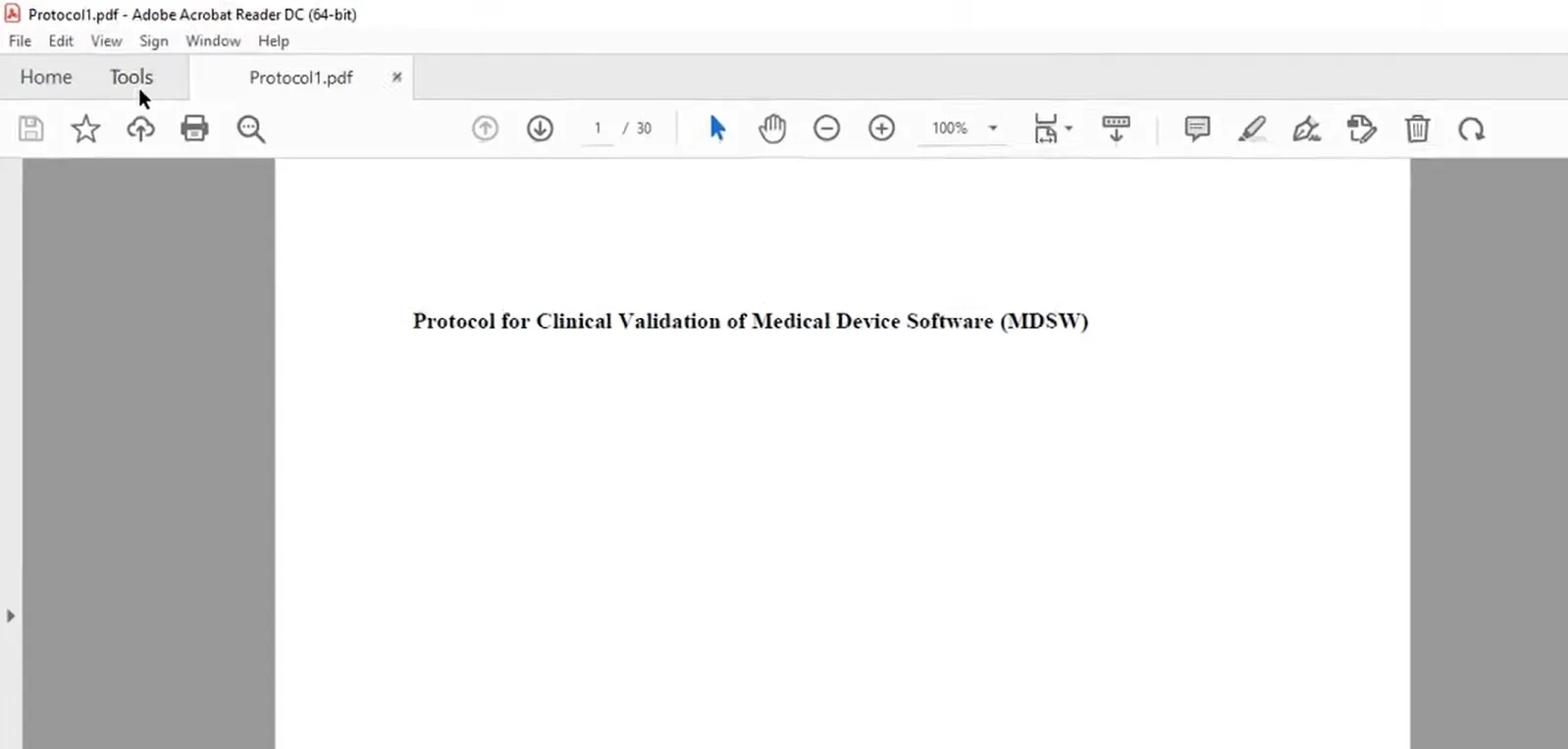
ステップ2 - スタンプツールの選択
ツールオプションから、スタンプツールを見つけて[開く]をクリックします。開いているPDFに自動的に戻ります。
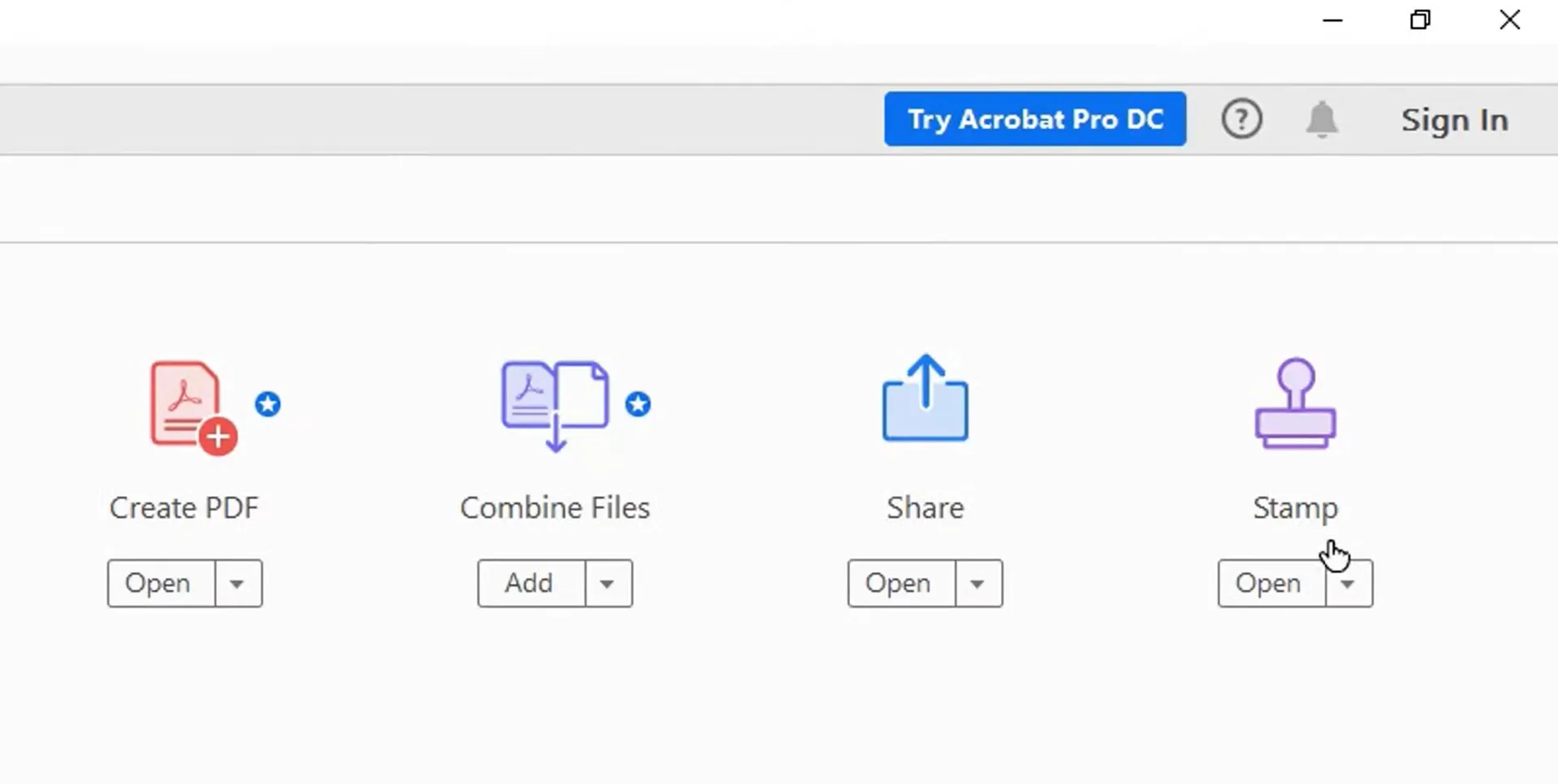
ステップ3 - スタンプテンプレートの選択
上部には、スタンプの3つの異なるオプションが表示されます。ダイナミックスタンプ、署名スタンプ、または標準のビジネススタンプを選択できます。PDFに署名スタンプを追加する必要があるため、「動的」を選択して必要なスタンプを選択し、スタンプを配置する場所をクリックしてクリックする必要があります。これで、スタンプにコンピューターの名前が表示されます。したがって、コンピューターには必ず自分の名前を使用してください。「保存」アイコンをクリックしてPDFを保存することを忘れないでください。

パート3。Bluebeamで署名スタンプを作成する方法は?
Bluebeamは、PDF用のマークアップ、測定、コラボレーションツールであり、主に建設業界に特化しています。この方法は、設計図書、建築計画、家のレイアウトなどのビジュアルPDFで作業する際に最適です。また、Bluebeamソフトウェアにすでに精通しており、ライセンスを持っている方にとっても適した選択です。
ステップ1 - PDFを開く
Bluebeam Revu を開き、署名スタンプを追加する必要がある PDF をアップロードします。上部のメニューから「ツール」>「スタンプ」を選択します。
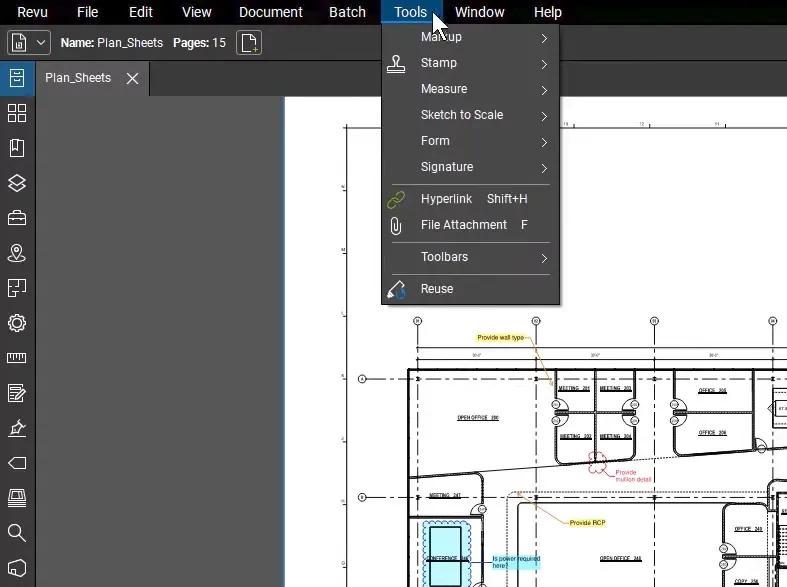
ステップ2 - スタンプを選択
「スタンプを作成」をクリックします。名前を入力し、その他の設定を行います。「OK」をクリックして、スタンプをコンピューターに保存します。次に、署名スタンプを追加するPDFが表示されていることを確認し、[ツール]>[スタンプ]をクリックして作成した署名スタンプを選択し、PDF上の任意の場所をクリックしてスタンプを追加し、必要に応じてサイズと形状を調整します。「ファイル」>「保存」を選択してPDFを保存します。
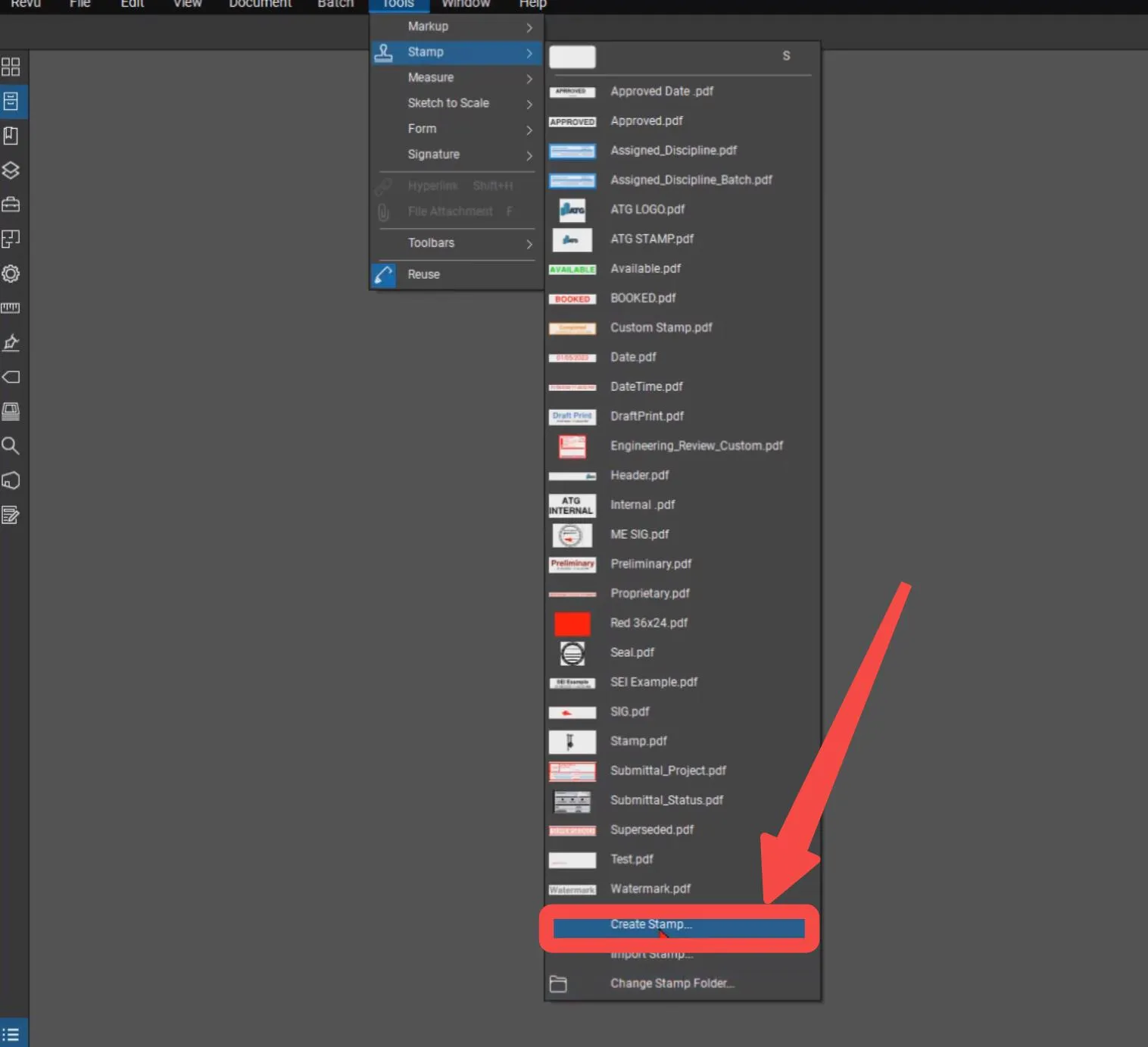
パート4。PDFに署名スタンプを追加するのに適した方法はどれですか?
PDF に署名スタンプを追加するために使用できるさまざまなツールを比較対照する場合は、次の表を使用します。この表は、すべてのツールの機能を比較して、どれが最適かを判断するのに役立ちます。
| Software | UPDF | Adobe Acrobat | Bluebeam |
| 価格 | UPDFプロ-永久ライセンスの場合は52.99ドルUPDF Pro-年間プラン の場合は35.99ドル。 | Acrobatプロ-月額$ 19.99 | 基本 - 年間 $240 コア = 年間 $300 コンプリート - 年間 $400 |
| 1つのライセンスですべてのプラットフォームに対応 | (最大2台まで) | (モバイルプラットフォームでは編集できません) | |
| 使いやすい | |||
| 署名スタンプを作成 | |||
| 署名スタンプの再利用 | |||
| AI機能 | |||
| OCRのPDF | |||
| PDFの編集 | |||
| PDFを変換 | |||
| PDFを作成 | |||
| PDF に注釈を付ける | |||
| PDF の平坦化 | |||
| PDFを圧縮 | |||
| PDFフォーム | |||
| PDFを共有 |
最終的に、UPDFは、特に現在非常に高い割引価格で販売されているため、最高のライセンスコストでほとんどの機能を備えている最良のオプションです。さらに、UPDFは非常に使いやすく、ユーザーが必要なすべての編集ツールと注釈ツールを簡単に見つけられる直感的なインターフェイスが特徴です。
UPDFのシグネチャースタンプツールやその他の素晴らしい機能を試す準備はできましたか?下のボタンをクリックしてUPDFをダウンロードしてください!
Windows • macOS • iOS • Android 100%安全
最後
これで、PDFに署名スタンプを追加する方法に関する3つの異なるツールがわかりました。UPDFを使用すると、単純な署名スタンプと、日付、時刻、カスタム色を含む動的署名スタンプの両方を簡単に追加できます。また、Adobe AcrobatやBluebeamを使用してPDFに署名スタンプを追加することもできますが、直感的なユーザーインターフェイス、堅牢な機能、および費用対効果の高いライセンス価格から、UPDFを最もおすすめします。
上のボタンをクリックしてUPDFをダウンロードし、今すぐPDFに署名スタンプを追加してください!
 UPDF
UPDF
 Windows版UPDF
Windows版UPDF Mac版UPDF
Mac版UPDF iPhone/iPad版UPDF
iPhone/iPad版UPDF Android版UPDF
Android版UPDF UPDF AI オンライン
UPDF AI オンライン UPDF Sign
UPDF Sign PDF編集
PDF編集 PDF注釈付け
PDF注釈付け PDF作成
PDF作成 PDFフォーム
PDFフォーム リンクの編集
リンクの編集 PDF変換
PDF変換 OCR機能
OCR機能 PDFからWordへ
PDFからWordへ PDFから画像へ
PDFから画像へ PDFからExcelへ
PDFからExcelへ PDFのページ整理
PDFのページ整理 PDF結合
PDF結合 PDF分割
PDF分割 ページのトリミング
ページのトリミング ページの回転
ページの回転 PDF保護
PDF保護 PDF署名
PDF署名 PDFの墨消し
PDFの墨消し PDFサニタイズ
PDFサニタイズ セキュリティ解除
セキュリティ解除 PDF閲覧
PDF閲覧 UPDF クラウド
UPDF クラウド PDF圧縮
PDF圧縮 PDF印刷
PDF印刷 PDFのバッチ処理
PDFのバッチ処理 UPDF AIについて
UPDF AIについて UPDF AIソリューション
UPDF AIソリューション AIユーザーガイド
AIユーザーガイド UPDF AIによくある質問
UPDF AIによくある質問 PDF要約
PDF要約 PDF翻訳
PDF翻訳 PDF付きチャット
PDF付きチャット AIでチャット
AIでチャット 画像付きチャット
画像付きチャット PDFからマインドマップへの変換
PDFからマインドマップへの変換 PDF説明
PDF説明 学術研究
学術研究 論文検索
論文検索 AI校正ツール
AI校正ツール AIライター
AIライター AI宿題ヘルパー
AI宿題ヘルパー AIクイズメーカー
AIクイズメーカー AI数学ソルバー
AI数学ソルバー PDFからWordへ
PDFからWordへ PDFからExcelへ
PDFからExcelへ PDFからPowerPointへ
PDFからPowerPointへ ユーザーガイド
ユーザーガイド UPDFを使いこなすヒント
UPDFを使いこなすヒント よくあるご質問
よくあるご質問 UPDF レビュー
UPDF レビュー ダウンロードセンター
ダウンロードセンター ブログ
ブログ ニュースルーム
ニュースルーム 技術仕様
技術仕様 更新情報
更新情報 UPDF vs. Adobe Acrobat
UPDF vs. Adobe Acrobat UPDF vs. Foxit
UPDF vs. Foxit UPDF vs. PDF Expert
UPDF vs. PDF Expert